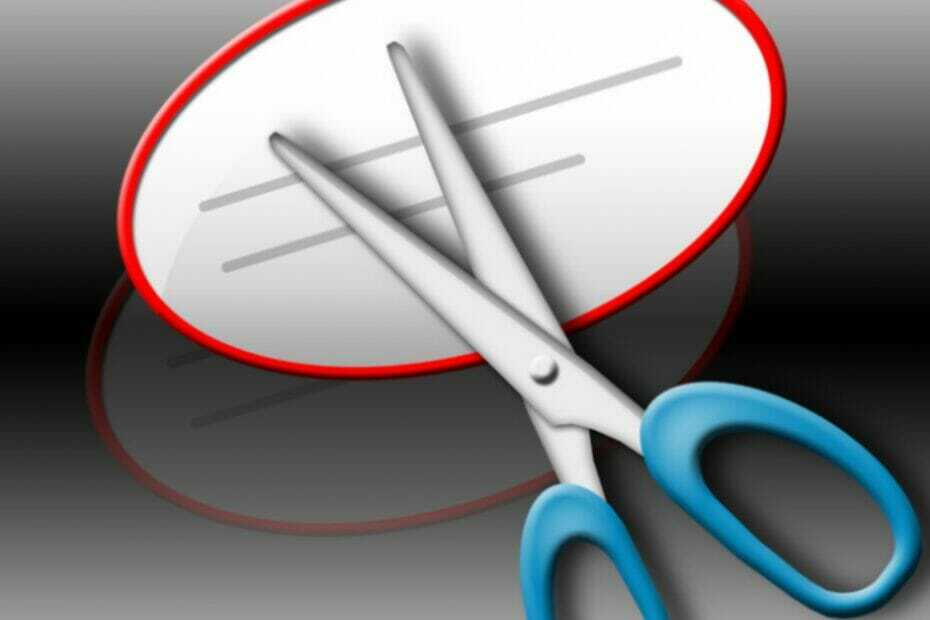- Eroarea CAT de la Destiny 2, nicio actualizare disponibilă, poate fi rezolvată doar prin actualizarea jocului.
- Mai jos, vă vom arăta cum să remediați această problemă pe PS4, PS5, Xbox Series X | S, Steam și Stadia.
- Pe Steam, va trebui să verificați și integritatea fișierelor jocului.

XINSTALAȚI FĂCÂND CLIC PE DESCARCARE FIȘIER
Acest software va repara erorile comune ale computerului, vă va proteja de pierderea fișierelor, malware, defecțiuni hardware și vă va optimiza computerul pentru performanță maximă. Remediați problemele PC-ului și eliminați virușii acum în 3 pași simpli:
- Descărcați Instrumentul de reparare PC Restoro care vine cu tehnologii brevetate (brevet disponibil Aici).
- Clic Incepe scanarea pentru a găsi probleme Windows care ar putea cauza probleme PC-ului.
- Clic Repara tot pentru a remedia problemele care afectează securitatea și performanța computerului
- Restoro a fost descărcat de 0 cititorii luna aceasta.
În prezent, a fost lansată o actualizare a patch-urilor pentru Destiny 2, care promite să rezolve unele dintre problemele iminente care afectează jocul. Când începeți prima dată jocul, veți întâlni codul de eroare Destiny 2 CAT, nicio actualizare disponibilă.
Cu alte cuvinte, codul de eroare CAT poate apărea dacă încercați să lansați jocul fără a-l actualiza mai întâi la cea mai recentă versiune. Chiar dacă actualizarea nu este una semnificativă și nu include nicio caracteristică nouă, fără ea, nu veți putea juca.
Urmăriți, deoarece vă vom arăta cum să remediați această problemă pe PS4, PS5, Xbox Series X | S și Steam, imediat după ce vedem care este cauza din spatele acestuia.
Ce a cauzat eroarea CAT fără actualizare?
Puteți crede că actualizarea a introdus o nouă eroare și a făcut ca jocul să devină nejucat. Codul de eroare Destiny 2 CAT va apărea doar într-o situație foarte specifică, cum ar fi atunci când jocul a fost scos offline pentru întreținere și serverele au fost restaurate.

Când încercați să lansați jocul după o actualizare, aproape sigur veți întâlni eroarea CAT. În general, problema este cauzată de un conflict între versiunile client și server ale jocului.
Clientul Steam va fi cel mai probabil porniți actualizarea automat sau puneți-l într-o coadă pentru a-l descărca mai târziu.
Dacă, pe de altă parte, nu puteți vedea actualizarea pe Steam, este cel mai probabil pentru că utilizați clientul în momentul în care actualizarea a fost eliminată. Puteți încerca să reporniți clientul Steam pentru a vedea dacă asta rezolvă problema.
Cum pot remedia eroarea CAT a Destiny 2 fără actualizare?
1. Pe PS5
- Porniți consola și conectați-vă la contul dvs. PSN pentru a accesa Setări meniul.
- Deschide Sistem secțiunea și navigați la Programul sistemului opțiune.

- Acces Actualizare software de sistem și setări și porniți Descărcați automat fișierele de actualizare. În cele din urmă, reporniți consola.

Sfat de expert: Unele probleme ale PC-ului sunt greu de rezolvat, mai ales când vine vorba de depozite corupte sau de fișiere Windows lipsă. Dacă întâmpinați probleme la remedierea unei erori, este posibil ca sistemul dumneavoastră să fie parțial defect. Vă recomandăm să instalați Restoro, un instrument care vă va scana mașina și va identifica care este defecțiunea.
Click aici pentru a descărca și a începe repararea.
După ce reporniți consola, actualizarea Destiny 2 ar trebui să înceapă de la sine. Așteptați ca procesul să se termine, apoi bucurați-vă de joc.
- Cum să actualizați firmware-ul controlerului PS5 pe un computer Windows
- Cum să remediați Windows 11 care nu vă detectează controlerul PS5
- Cum se verifică nivelul bateriei controlerului PS5
2. Pe PS4
- Porniți consola și apăsați în sus pe d-pad pentru a accesa Setări meniul.
- Deschide Sistem secțiune și alegeți Descărcări automate pentru a selecta Fișiere de actualizare a aplicației opțiune.

3. Pe Xbox Series X | S
- Porniți consola, conectați-vă la contul dvs. și accesați Setări panou.
- Selectează Sistem opțiune pentru a alege Actualizări.

- Apoi, selectați Păstrează-mi consola, jocurile și aplicațiile la zi opțiune.
4. Pe Steam
- Repornire Aburi pentru a actualiza automat Destiny 2 sub Descărcări fila.
- Cu toate acestea, dacă descărcarea nu începe, faceți clic dreapta pe Destiny 2 și porniți actualizare automată (Păstrați întotdeauna acest joc la zi) opțiunea de sub Actualizări meniul.

- Faceți clic dreapta pe Destinul 2 în Biblioteca ta și alege Proprietăți pentru a verifica integritatea fișierului.

- Acum selectați Fisiere locale fila pentru a alege Verificați integritatea opțiune.
5. Pe Stadia
Jucând jocuri pe Stadia, platforma Google de jocuri bazată pe cloud, elimină necesitatea unei consolă sau a unui computer, făcând posibilă bucuria de titluri populare precum Destiny 2 sau favorite de cult precum Dead by Daylight, semnalând o schimbare semnificativă în industria jocurilor de noroc.
Folosind Stadia, nu va mai trebui să descărcați o copie fizică a jocului pe care îl jucați în prezent, ci veți transmite acțiunea în direct.
Jocurile Stadia nu sunt alimentate de hardware-ul dvs. personal, ci mai degrabă sunt alimentate de centrele de date Google, care sunt capabile să gestionând lățimea de bandă necesară prin jocuri solicitante din punct de vedere grafic la rezoluție 4K.
Dacă întâmpinați eroarea CAT pe Stadia, nu veți putea actualiza manual jocul, dar va trebui să așteptați până când Google actualizează jocurile în sine. Acest lucru ar putea dura câteva ore până la o zi.
Vă recomandăm să verificați trei cele mai bune VPN-uri pentru Destiny 2 care vă va ajuta să reduceți lag și ping.
Alternativ, puteți arunca o privire la cum să remediați bâlbâiala mouse-ului în Destiny 2 pentru a vă recupera dreptul la o experiență de joc fără cusur.
Lăsați-ne un comentariu în secțiunea de mai jos și spuneți-ne ce părere aveți, precum și dacă aveți mai multe soluții în minte. Multumesc pentru lectura!
 Mai aveți probleme?Remediați-le cu acest instrument:
Mai aveți probleme?Remediați-le cu acest instrument:
- Descărcați acest instrument de reparare a computerului evaluat excelent pe TrustPilot.com (descărcarea începe pe această pagină).
- Clic Incepe scanarea pentru a găsi probleme Windows care ar putea cauza probleme PC-ului.
- Clic Repara tot pentru a remedia problemele legate de tehnologiile brevetate (Reducere exclusivă pentru cititorii noștri).
Restoro a fost descărcat de 0 cititorii luna aceasta.